Cómo (y por qué) portar su número de teléfono anterior a Google Voice

Si desea conservar su número de teléfono anterior después de obtener uno nuevo, o simplemente desea un segundo número de teléfono para jugar, puedes transferir ese número al asombroso servicio de Google Voice. He aquí cómo hacerlo.
¿Por qué querría hacer esto?
Si recientemente cambió de operador y obtuvo un nuevo número de teléfono, pero desea mantener su antiguo número de teléfono por ahí, puede abrir a Google Voice para que no tenga que pagar por un segundo plan. Las llamadas a su número anterior serán reenviadas a su nueva cuenta, y nunca perderá una llamada importante porque alguien olvidó actualizar su libreta de direcciones.
Claro, puede obtener un nuevo teléfono de Google Voice y usarlo para enviar mensajes de texto y desvío de llamadas también. Sin embargo, si tiene un número existente que desea usar con Google Voice, puede transferirlo al servicio y usarlo en su lugar.
¿Qué es la captura?
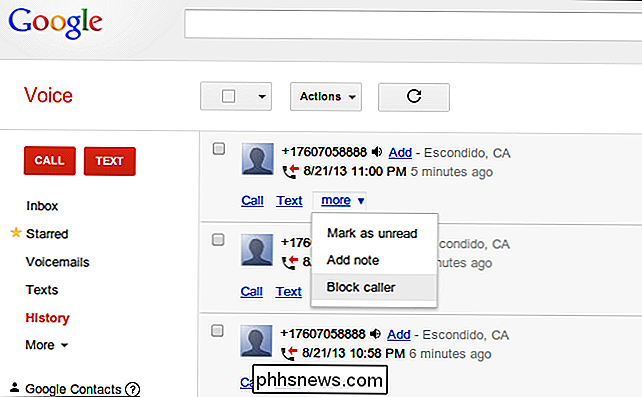
Primero, portar un número de teléfono a Google Voice requiere una tarifa única de $ 20.
En segundo lugar, cuando transfiere un número a Google Voice, no puede usar la aplicación Google Voice para enviar mensajes de texto; requiere una conexión de datos a través de Wi-Fi o LTE / 3G. Sin embargo, puede tener textos de reenvío de Google Voice a su nuevo número. Cuando responda con su aplicación de mensajería habitual, parecerá que provienen de su número de Google Voice, lo cual es genial.
Lo mismo ocurre con la realización y recepción de llamadas: siempre que tenga activado el desvío de llamadas, usted puede hacer y recibir llamadas desde su número de Google Voice, incluso sin una conexión de datos.
Por último, para transferir un número a Google Voice, necesita dos números de teléfono:
- Su número de teléfono anterior, que está transfiriendo a Google Voz. Este número aún debe estar activo cuando inicie el proceso de portabilidad. ¡No cancele su cuenta aún!
- Su nuevo número de teléfono, al cual reenviará sus llamadas y mensajes de texto de Google Voice. Puede ser un número en un nuevo operador o en el mismo operador que usa actualmente.
En mi caso, estaba cambiando a un nuevo operador (Cricket), así que comencé una nueva cuenta con ellos y transferí mi Verizon número más. Cuando lo hice, Google canceló mi cuenta de Verizon por mí.
Si obtiene un nuevo número en la misma compañía, solo tendrá que agregar un número a su cuenta, luego de lo cual Google Voice cancelará la cuenta anterior. número para usted.
¡Asegúrese de no estar en medio de un contrato, ya que portar su número podría incurrir en un cargo por cancelación anticipada (ETF) por parte de su proveedor! Si no está seguro, llame al servicio de atención al cliente y asegúrese de que anoten en su cuenta que no le cobrará un ETF cuando lo cancele.
Cómo portar su número de teléfono
El primer paso es dirigirse a www .google.com / voz. Si nunca antes usó Google Voice, deberá aceptar el acuerdo de términos y servicios antes de poder comenzar a usarlo. A continuación, se salteará estos primeros pasos.
Si es un usuario existente, haga clic en el icono de ajustes de configuración en la esquina superior derecha y seleccione "Configuración".
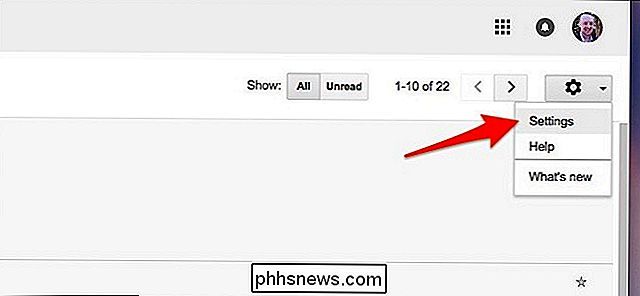
Seleccione la pestaña "Teléfonos" si aún no está seleccionado.
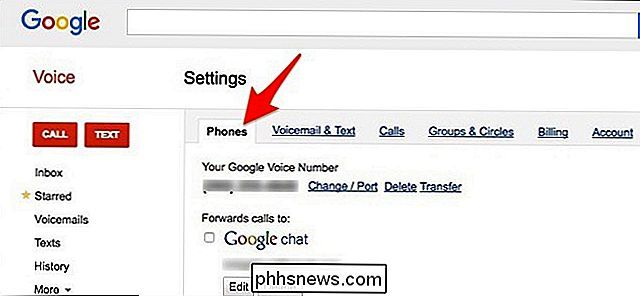
Junto a su número actual de Google Voice, haga clic en "Cambiar / Puerto". Tenga en cuenta que transferir un número a Google Voice reemplazará su número actual de Google Voice después de 90 días, pero puede pagar $ 20 adicionales para mantener ese número (para que termine con dos números de voz).
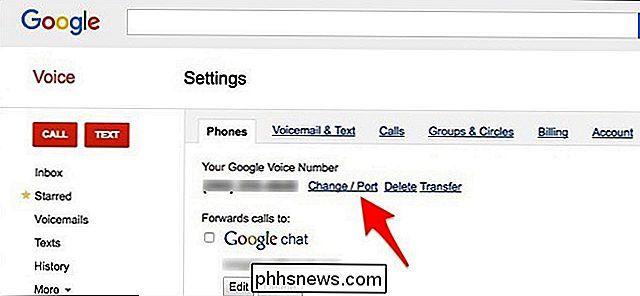
Siguiente, haga clic en "Deseo usar mi número de teléfono móvil". Si es un nuevo usuario de Google Voice, esta será la primera pantalla que verá después de aceptar los términos y servicios.
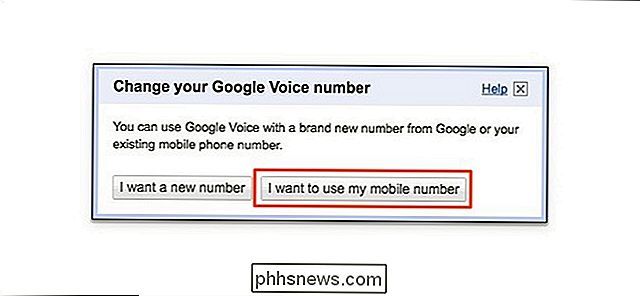
Escriba el número de teléfono al que desea ingresar, y luego haga clic en "Buscar opciones disponibles".
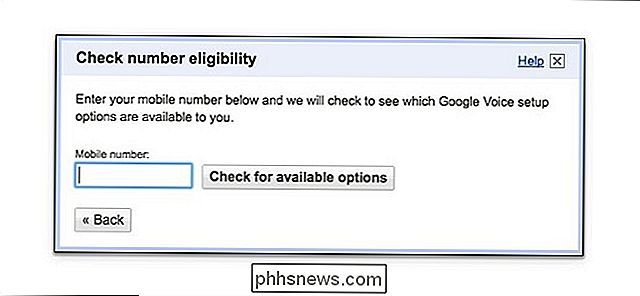
Haz clic en "Portar tu número".
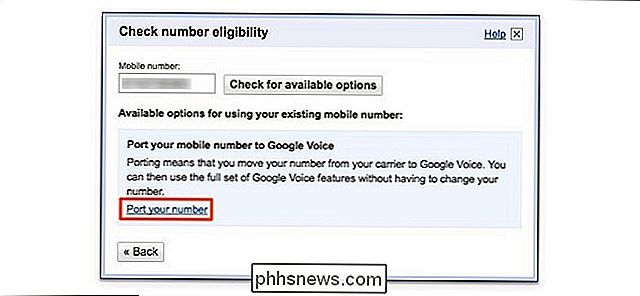
Haz clic en las casillas de verificación y lee todo lo que necesitarás entender antes del proceso de transferencia. Luego haga clic en "Siguiente: Verificación del teléfono".
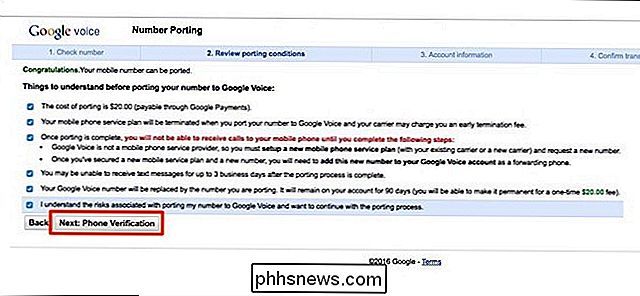
El siguiente paso es confirmar que posee y opera el número de teléfono que está transfiriendo, por lo que Google Voice lo llamará a ese número y luego ingresará en el número de dos dígitos que se muestra en la pantalla en el teclado de su teléfono. Haga clic en "Llámame ahora" para comenzar ese proceso.
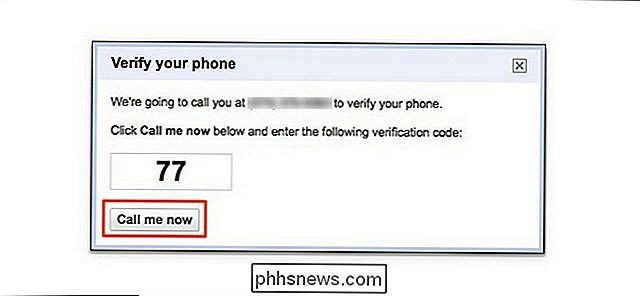
Una vez que haya finalizado ese proceso, ingrese la información de la cuenta de su plan de proveedor, como el número de cuenta, el PIN, los últimos cuatro dígitos del número de seguro social, y así sucesivamente. En mi caso, esta era mi información de cuenta de Verizon. Luego haga clic en "Siguiente: Confirmación".
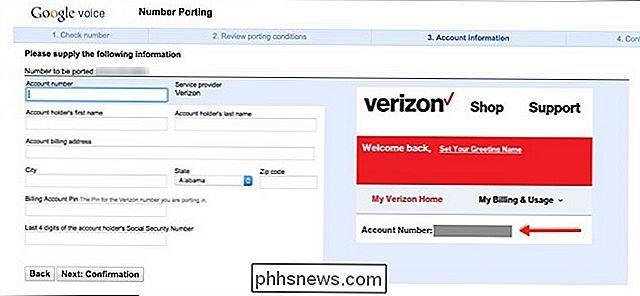
Asegúrese de que todos los detalles sean correctos y luego haga clic en "Siguiente: Google Payments".
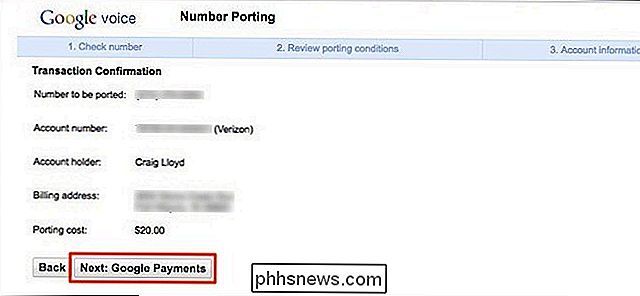
Si tiene una tarjeta de crédito registrada en Google, puede continuar y haga clic en "Comprar" cuando aparezca la ventana emergente. De lo contrario, deberá ingresar los datos de su tarjeta de crédito antes de continuar.
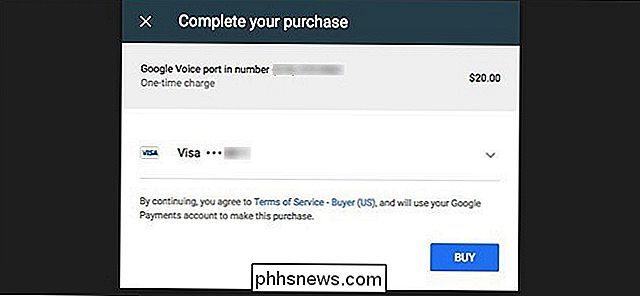
Después de la compra, recibirá una ventana emergente de "Confirmación de compra". Haga clic en "Listo" para completar el proceso.
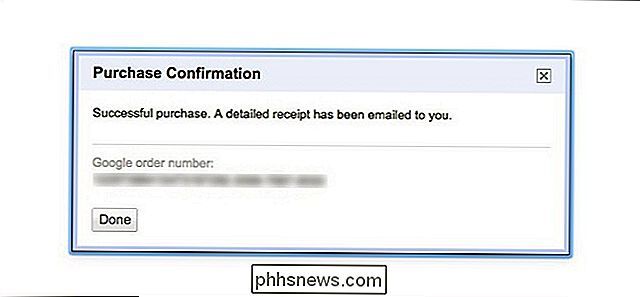
En la siguiente página, se le recordarán algunas cosas, como cómo se reemplazará su número actual de Google Voice (a menos que desee conservarlo por $ 20 más), como así como cómo deberá conectar un nuevo número de teléfono a su cuenta de Google Voice como reenviador.
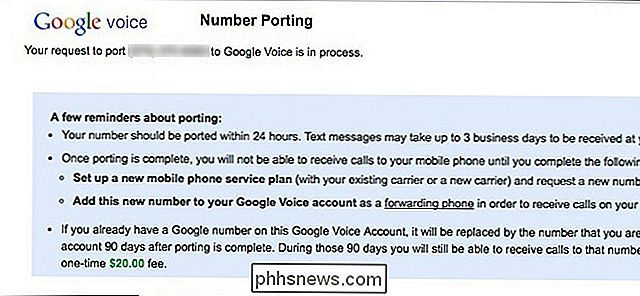
En este punto, todo lo que queda por hacer es esperar a que se complete el proceso de transferencia, lo que puede llevar hasta 24 horas, con capacidades de mensajería de texto de hasta tres días hábiles para completarse por completo.
Mientras tanto, aparecerá una barra de estado amarilla en la parte superior de Google Voice, indicando que su número de teléfono está en proceso de ser portado.
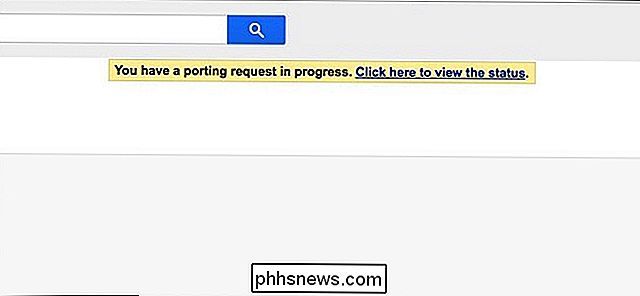
Cómo reenviar las llamadas a su número principal
Una vez que tiene su número de teléfono anterior transferido a Google Voice, puede usarlo para enviar mensajes de texto a cualquier persona, siempre que tenga una conexión de Wi-Fi o de datos, o Te he enviado un mensaje de texto primero con el reenvío de SMS activado. La única forma de hacer y recibir llamadas a través de su número anterior es usar su número de teléfono principal como número de reenvío. En otras palabras, cuando alguien llama a su número de teléfono anterior, esa llamada se reenviará a su número principal.
Para configurar un número de reenvío, vuelva a la Configuración de Google Voice y seleccione la pestaña "Teléfonos" como lo hizo anteriormente . Solo que esta vez haga clic en "Agregar otro teléfono".
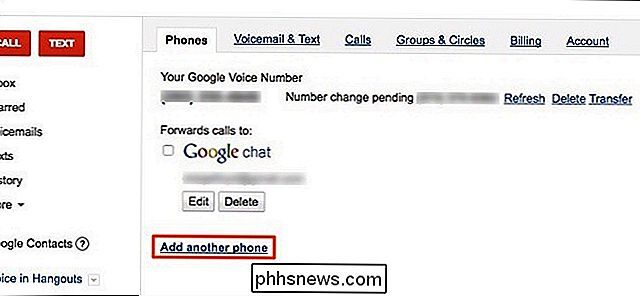
Ingrese un nombre para su número de reenvío y escriba el número de teléfono debajo de ese. También puede seleccionar si desea que los mensajes de texto también se reenvíen. Si desea configurar aún más configuraciones, haga clic en "Mostrar configuraciones avanzadas".
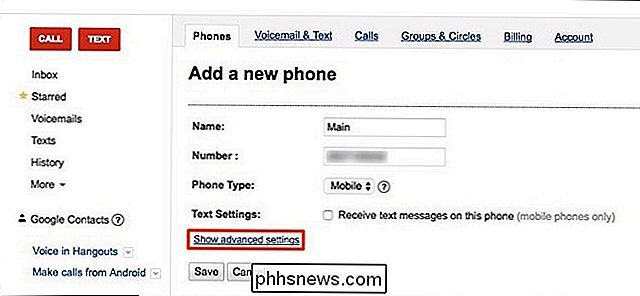
Dentro de estas configuraciones, puede obtener acceso directo al correo de voz de su número anterior e incluso configurarlo cuando desee recibir llamadas en determinados momentos, más o menos como No molestar (aunque Google Voice tiene una característica real, separada No molestar). Después de que haya personalizado las configuraciones, haga clic en "Guardar".
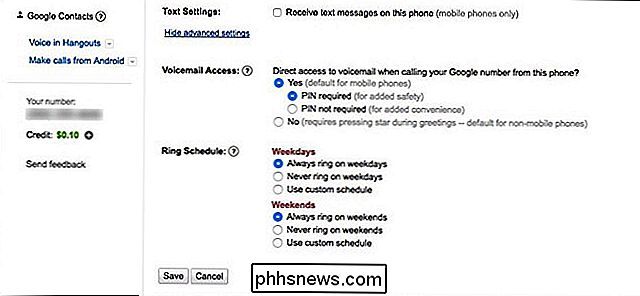
Después de eso, Google Voice llamará a su número de reenvío para verificar que usted posee y lo opera, y se le pedirá que ingrese el número de dos dígitos que se muestra en la pantalla en el teclado de su teléfono. Haga clic en "Conectar" para comenzar ese proceso.
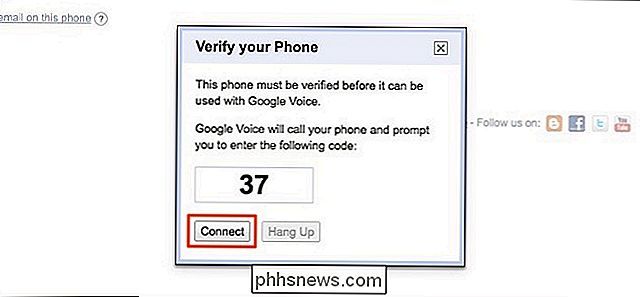
Una vez que se haya verificado su número, ahora aparecerá en la pestaña "Teléfonos" de Google Voice, justo debajo del número de su puerto.
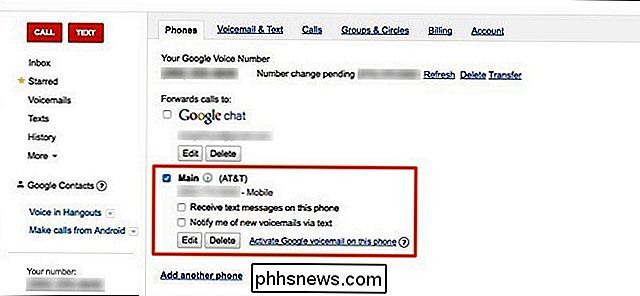
Verá una nueva configuración aquí : la capacidad de recibir notificaciones de texto en su número de reenvío cada vez que alguien deja un mensaje de voz en su número anterior, portado. Marque la casilla junto a esto si desea habilitarlo.
En ese momento, sin embargo, su número de reenvío está configurado y listo. Si alguna vez desea hacer una llamada utilizando su número de teléfono anterior, puede hacerlo desde la aplicación Google Voice en su teléfono inteligente (si tiene una conexión de datos), o llamando a su propio número de Google Voice para realizar una llamada.
Imagen del título de Google

13 Cosas que puede hacer con la aplicación Google Settings en cualquier dispositivo Android
Google agregó automáticamente la aplicación Google Settings a casi todos los dispositivos Android en 2013. Desde entonces, Google ha agregado la función después función para esta aplicación a través de las actualizaciones de Servicios de Google Play. Para encontrar esta aplicación, simplemente abra el cajón de la aplicación de su teléfono o tableta Android y toque el ícono "Configuración de Google".

Cómo ocultar sitios visitados con frecuencia y sitios principales en Safari
Al navegador web Safari le gusta mostrar los sitios web que visita con frecuencia cuando lo abre. En un iPhone o iPad, muestra "sitios visitados con frecuencia". En una Mac, muestra sus "principales sitios". Puede desactivar esto para evitar que su navegador publicite los sitios web que visita con frecuencia.



